Важно:
Функцията "Представяне онлайн" вече не е налична в повечето версии на PowerPoint за Windows. За да представяте на живо пред отдалечена аудитория, можете да използвате PowerPoint в реално време в Teams или презентации на живов PowerPoint за уеб.
С помощта на PowerPoint за Windows можете да излъчвате своята PowerPoint презентация по интернет за отдалечена аудитория. Докато представяте слайдшоуто в PowerPoint, членовете на аудиторията ви следват в своите уеб браузъри.
Съвет: Ако използвате Mac, помислете дали да не споделите презентацията си с помощта наMicrosoft Teams. Вижте Съвет: Показване на слайдове на PowerPoint в събраниеза повече информация.
В по-новите PowerPoint версии можете да изнесете презентацията си от PowerPoint с помощта на услуга за презентации на Office – безплатна публична услуга, която позволява на другите да я следят в своя уеб браузър. Не се изисква настройка. Използвайте своя безплатен акаунт в Microsoft , за да започнете.
В PowerPoint затворете всички отворени презентации, които не искате да споделяте.
Представяне онлайн
-
Щракнете върху Слайдшоу > представяне онлайн > услуга за презентации на Office.
-
Поставете отметка в квадратчето Разреши на отдалечените визуализатори да изтеглят презентацията , ако искате да позволите на аудиторията ви да изтегля копие на файла на презентацията.
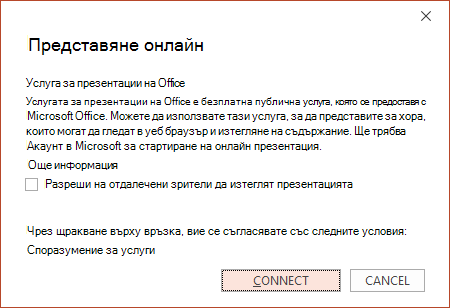
-
Щракнете върху Свързване.
-
За да изпратите поканата за събрание до участниците, изберете едно от следните неща:
-
Копиране на връзка (така че да можете да я поставите някъде, където други хора имат достъп до нея)
-
Изпращане по имейл
Важно: Няма да можете да изпратите презентацията по имейл директно от PowerPoint на компютър с Windows RT. Вместо това можете да отворите имейл програма, да създадете своя имейл и да прикачите презентацията към нея.
-
-
Когато сте готови да започнете презентацията, щракнете върху Стартиране на презентация.
-
За да завършите онлайн презентацията си, натиснете Esc , за да излезете от изгледа Слайдшоу, и след това в раздела Представяне онлайн щракнете върху Край на онлайн презентацията.
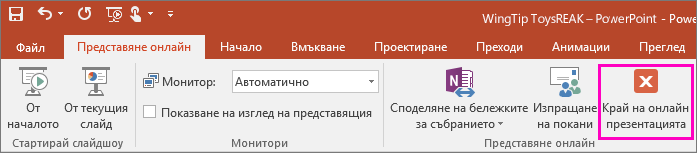
-
За да потвърдите, че искате да завършите презентацията, щракнете върху Край на онлайн презентацията.

Споделяне на презентация с отдалечени членове на вашата организация
Следните опции са за отдалечено споделяне на презентация в организационна настройка:










